Ukrywamy niechciane zakupy
W ostatnim okresie mogliśmy cieszyć się ogromem aplikacji w korzystnych promocjach. Niejeden pewnie nieźle uszczuplił zapasy swojej karty kredytowej. Ale minęło parę dni, przychodzi otrzeźwienie i może się okazać, że częścią tych aplikacji w ogóle nie jesteśmy zainteresowani (pół biedy, jeśli były one darmowe). Oczywiście w takiej sytuacji zabieramy się za porządki i po prostu usuwamy je ze swoich iUrządzeń. Po wykonaniu tej operacji warto jednak zadbać jeszcze o uprzątnięcie tych pozycji z zakładki Purchased. Wspomniana zakładka przydaje się szczególnie w sytuacjach, gdy zakupiona przez nas aplikacja została usunięta z App Store. Jedynym miejscem, gdzie możemy ją odnaleźć będzie właśnie Purchased.
Sama operacja ukrywania niechcianych zakupów jest banalnie prosta aczkolwiek żmudna, gdyż można ukrywać tylko pojedyncze aplikacje. Jak więc to zrobić?
W tym celu uruchamiamy iTunes, przechodzimy na stronę główną iTunes Store i klikamy link Purchased w sekcji Quick Links.

Zostaniemy przeniesieni do miejsca, w którym pokazane są wszystkie nasze dotychczasowe zakupy – muzyka, książki i aplikacje.
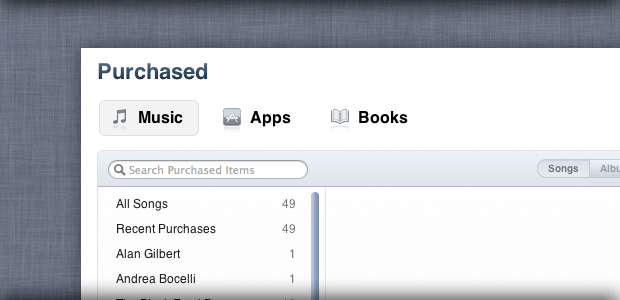
Aby pozbyć się niechcianych zakupów, np. aplikacji, przechodzimy do odpowiedniej zakładki i usuwamy żądane pozycje najeżdżając na nie i klikając mały znaczek x, który pojawi się w lewym górnym rogu. W ten sposób operację powtarzamy dla wszystkich zakupów, które chcemy ukryć.
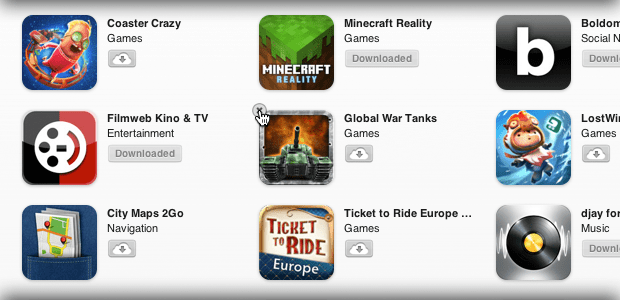
Przywracanie ukrytych zakupów
Załóżmy, że usunęliśmy z listy zakupionych aplikacji akurat tę, która jednak nam się przyda. W jaki sposób ją przywrócić?
Zaczynamy znów od przejścia do głównej strony iTunes Store i w sekcji Quick Links wybieramy Account.

Po zalogowaniu się zostaniemy przeniesieni na stronę z ustawieniami naszego konta. W chwili obecnej interesować nas będzie dział iTunes in the Cloud, gdzie znajdują się Hidden Purchases. Klikamy w link View Hidden Purchases.
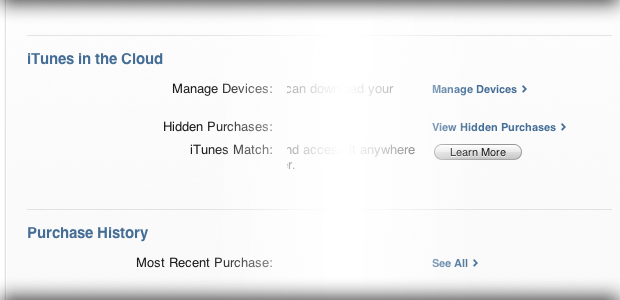
Na tej stronie wystarczy, że przejdziemy do widoku aplikacji, odszukamy właściwą i wciśniemy przycisk Unhide znajdujący się obok.
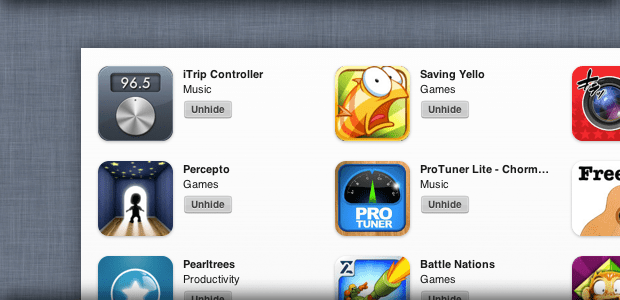
Komentarze: 5
Coś jest nie tak – ukryłem kilka kupionych aplikacji z poziomu iTunes na komputerze, ale w AppStore na telefonie wciąż je widzę.
Być może musi minąć jakiś czas nim się to zaktualizuje.
Słusznie, działa po odświeżeniu. W końcu pozbyłem się śmieci.
Szkoda tylko, że nie da się tego zrobić z poziomu IOS.
Usuwam już chyba z godzinę ale to topornie idzie . Jeszcze trochę zostało :P
Witam,
takie pytanie: da się usunąć ukryte zakupy?